如何取消电脑任务栏的自动隐藏功能
如果我们不小心开启了任务栏的自动隐藏功能,想要关闭,该怎么操作呢?今天就跟大家介绍一下如何取消电脑任务栏的自动隐藏功能的具体操作步骤。
方法一
1. 首先打开电脑,进入桌面,在空白处,右键,在打开的菜单中,选择个性化选项
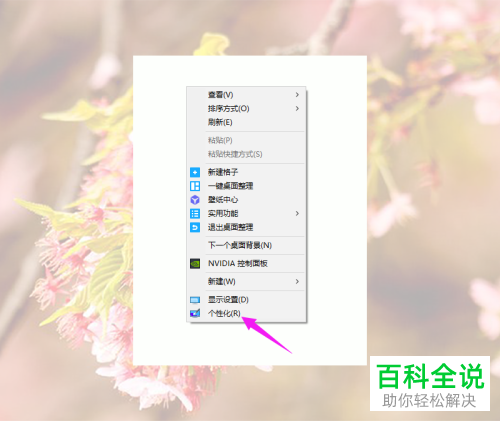
2. 如图,在打开的个性化设置页面,点击左侧的任务栏选项
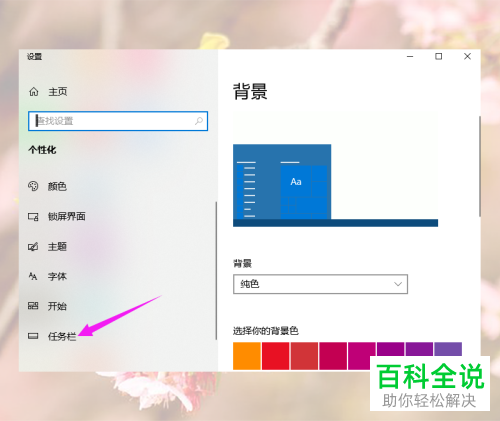
3. 在右侧打开的页面,找到“在桌面模式下自动隐藏任务栏”的选项,最后,将其下方的开关关闭即可。
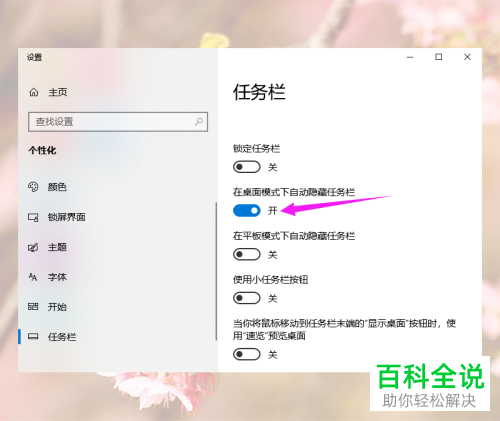
方法二
1. 首先打开电脑,将鼠标移到任务栏区域,调出任务栏
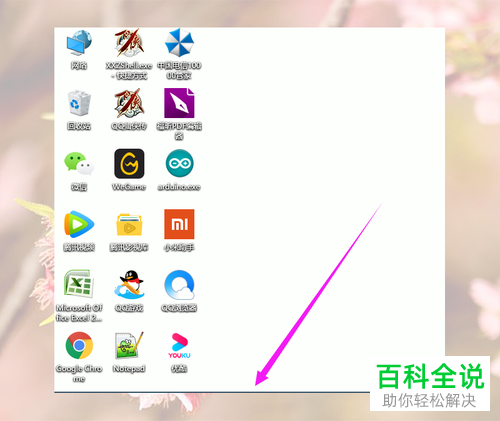
2. 在任务栏的空白处,右键,在打开的菜单中,选择任务栏设置选项

3. 如图,同样也进入到个性化的设置页面后,将“在桌面模式下自动隐藏任务栏”下方的开关关闭即可。
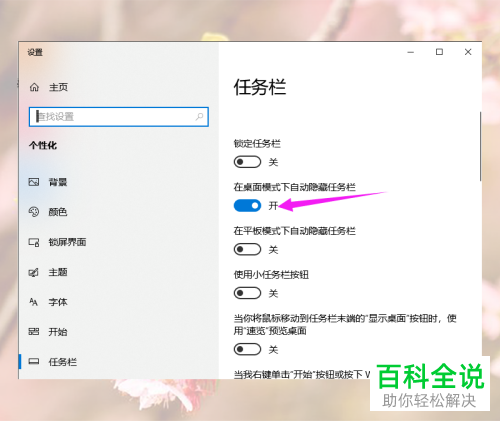
以上就是如何取消电脑任务栏的自动隐藏功能的具体操作步骤。
赞 (0)

